Как обойти возрастные ограничения на Youtube
Несколько действительно рабочих способов, ознакомившись с которыми вы узнаете, как обойти возрастные ограничения на Youtube. Вам не придется устанавливать никаких дополнительных программ и расширений — все способы, описанные ниже, работают прямо в браузере.
С недавних пор youtube ужесточил возрастные ограничения, поэтому многие способы, которые работали раньше, теперь не работают. 1 и 2 способы, а также способ обхода ограничений на андроид на данный момент (декабрь 2021) продолжают работать.
1 способ – изменить возраст в аккаунте google
Самый простой и универсальный способ – указать в своем Google-аккаунте дату рождения, чтобы возраст был 18 лет или больше. Сделать это можно в настройках профиля, перейдя по данной ссылке:
https://myaccount.google.com/birthday
Если по какой-то причине данный способ не подходит (не хочется менять дату рождения, нет возможности войти в аккаунт или вообще нет аккаунта, и т. д.), то есть несколько других способов, о них ниже.
д.), то есть несколько других способов, о них ниже.
2 способ – использование сайта savefrom.net
Просмотр видео с помощью сайта savefrom.net. Данный сайт предназначен для скачивания видео с youtube и множества других сайтов, однако видео на нем можно посмотреть и не скачивая. Для этого перейдите на русскую версию сайта:
https://ru.savefrom.net
Затем вставьте ссылку на видео, как показано на скриншоте. Дождитесь, пока ссылка обработается. Пролистайте вниз до надписи «Скачать видео онлайн». Слева будет обложка видео, при нажатии на которую видео должно начать воспроизводиться. Справа — кнопка для скачивания, при нажатии на которую видео можно скачать на устройство и посмотреть позже. Также можно выбрать, в каком разрешении скачивать видео — актуально для медленного или лимитированного интернета.
Иногда видео загружается медленно, но если нет аккаунта, а посмотреть хочется, то это единственный простой способ.
Данный сайт следует посещать с осторожностью, так как на нем присутствует навязчивая реклама. Внимательно следите за тем, куда нажимаете.
Внимательно следите за тем, куда нажимаете.
Обход возрастных ограничений youtube на андроид
Обойти возрастные ограничения youtube на андроид можно с помощью приложения NewPipe. Для этого скачайте и установите на свое устройство приложение с официального сайта:
https://newpipe.net/#download
Обратите внимание, что данного приложения нет в play market, поэтому на вашем устройстве должно быть включено разрешение на установку приложений из неизвестных источников. На разных устройствах расположение настроек может отличаться. Пример для xiaomi:
«Настройки» -> «Система и устройство» -> «Расширенные настройки» -> «Конфиденциальность». Найдите здесь пункт «Неизвестные источники» и активируйте его. После установки разрешение можно отключить.
Еще один вариант – при попытке установить приложение телефон или планшет не разрешит установку и попросит включить разрешение. Перейдите в предлагаемый пункт меню и активируйте установку приложений из неизвестных источников.
Перейдите в предлагаемый пункт меню и активируйте установку приложений из неизвестных источников.
Запустите установленное приложение. Перейдите в «Меню» -> «Настройки» -> «Контент». Найдите пункт «Контент с возрастными ограничениями» и включите его. Затем здесь же отключите «Безопасный режим Youtube»:
Если необходимо, чтобы при переходе по ссылке видео открывалось в приложении NewPipe, а не в стандартном приложении youtube, стандартное приложение нужно отключить или удалить. Иначе придется искать видео по названию в самом приложении. На xiaomi это можно сделать с помощью приложения Hidden Settings for MIUI ссылка на google play. Установите и запустите приложение, затем перейдите в «Manage Applications», найдите стандартное приложение youtube и нажмите «Отключить». Будьте осторожны! Не изменяйте больше никаких настроек, если не уверены в своих действиях.
Отключить стандартное приложение возможно на многих моделях устройств, но способы для каждого устройства отличаются. Ищите метод отключения стандартного приложения youtube по запросу «как отключить приложение на модель вашего устройства» или «как удалить приложение на модель вашего устройства».
После данной манипуляции все ссылки, ведущие на youtube, будут открываться в NewPipe. Минус такого способа в том, что встроенные в другие приложения видео (например, вконтакте) будут воспроизводиться, но приложение вконтакте каждый раз будет просить включить стандартное приложение youtube.
Приложение работает на любых устройствах, начиная с версии android 4.4 и новее. NewPipe Legacy работает на устройствах с android 4.1 и новее. Не требует сервисов google на устройстве, благодаря чему работает практически везде, но из-за этой особенности нет возможности войти в свой аккаунт. Без рекламы и переведено на множество языков, в том числе и русский.
Есть модификация данного приложения под названием Pure Tuber. Само приложение не может воспроизводить видео с ограничениями, но позволяет войти в аккаунт google. Причем аккаунт может быть не тот, который используется на телефоне/планшете, а любой другой. Благодаря этому вы можете зарегистрировать еще один аккаунт с «правильным» возрастом и почти полноценно использовать youtube.
Само приложение не может воспроизводить видео с ограничениями, но позволяет войти в аккаунт google. Причем аккаунт может быть не тот, который используется на телефоне/планшете, а любой другой. Благодаря этому вы можете зарегистрировать еще один аккаунт с «правильным» возрастом и почти полноценно использовать youtube.
Минусы этих приложений в том, что в них пока (ноябрь 2021) не реализована возможность просматривать YouTube Shorts, т. е. короткие видео. Также есть проблемы с воспроизведением трансляций. Обычные видео работают без проблем.
Способы ниже на данный момент (ноябрь 2021) больше не работают.
3 способ – правка url
Обычная ссылка на видео выглядит примерно так:
По этой ссылке загружается само видео, комментарии, похожие видео и прочее. Если заменить в ссылке watch?v= на v/, чтобы получилось следующее:
https://www. youtube.com/v/6LZM3_wp2ps
youtube.com/v/6LZM3_wp2ps
то видео откроется в полноэкранном режиме и его удастся посмотреть. Минус этого способа в том, что загрузится только видео, без комментариев.
4 способ – использование сайта nsfwyoutube.com
В начале ссылки нужно добавить NSFW, чтобы ссылка приняла вот такой вид:
https://www.nsfwyoutube.com/watch?v=6LZM3_wp2ps
https://www.nsfwyoutube.com/watch?v=6LZM3_wp2ps |
В этом случае происходит перенаправление на сайт nsfwyoutube.com, на котором откроется страница со встроенным видео и возрастные ограничения действовать не будут.
5 способ – вставка видео на сторонний сайт
Еще один способ – вставить видео на сайт, на котором есть возможность встраивать видео с youtube. Например, вконтакте. Достаточно вставить ссылку у себя на странице, в личное сообщение, комментарий в какой-либо группе, или в виде новой записи в своей группе, если такая имеется. Затем дождаться, пока контакт «подхватит» ссылку и отобразит видео:
Например, вконтакте. Достаточно вставить ссылку у себя на странице, в личное сообщение, комментарий в какой-либо группе, или в виде новой записи в своей группе, если такая имеется. Затем дождаться, пока контакт «подхватит» ссылку и отобразит видео:
При этом его не обязательно отправлять, можно сразу смотреть. Некоторые видео могут не работать на сторонних сайтах, если автор запретил встраивать видео. В этом случае вы увидите такой текст: «Автор запретил показывать (воспроизводить) видео на сторонних сайтах, для просмотра видео перейдите на сайт Youtube». В этом случае подойдет только первый способ, с изменением своего возраста.
Настоятельно не рекомендуется пользоваться программами и расширениями из непроверенных источников, так как они могут нанести вред вашему устройству.
Как поставить возраст на ютубе
Содержание
- 1 Как поменять возраст в YouTube
- 2 Что делать при блокировке аккаунта из-за неправильно указанного возраста
- 3 Как изменить возраст в ютубе
- 3.
 1 Как указать необходимый возраст на YouTube?
1 Как указать необходимый возраст на YouTube? - 3.2 Как изменить возраст в Ютубе?
- 3.3 Как поменять возраст в Ютубе с телефона?
- 3.
- 4 Как подтвердить свой возраст на YouTube?
- 5 Как убрать ограничение по возрасту на YouTube?
- 6 Как изменить свой возраст на YouTube?
Если при регистрации своего аккаунта Google вы ошибочно указали неверный возраст и из-за этого теперь не можете просматривать некоторые видео на Ютубе, то исправить это достаточно просто. От пользователя требуется только изменить определенные данные в настройках личной информации. Давайте подробнее разберемся, как изменить дату рождения в YouTube.
Как поменять возраст в YouTube
К сожалению, в мобильной версии Ютуба еще нет функции, позволяющей менять возраст, поэтому в этой статье мы разберем только, как сделать это через полную версию сайта на компьютере. Кроме этого также расскажем, что делать, если аккаунт был заблокирован из-за указания неправильной даты рождения.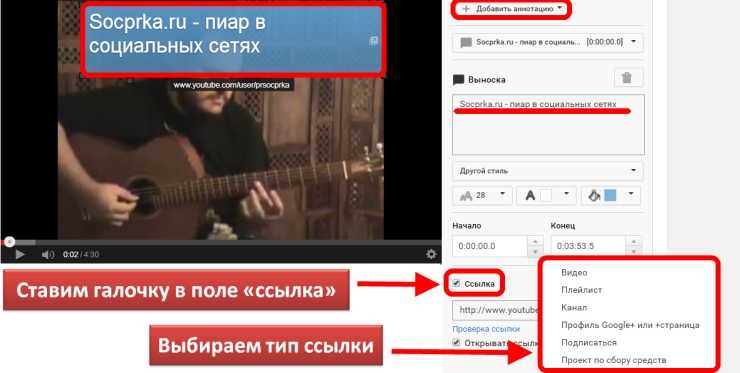
Поскольку профиль Ютуба одновременно является и аккаунтом Google, то настройки изменяются не совсем на сайте YouTube. Чтобы поменять дату рождения вам необходимо:
- Зайти на сайт Ютуб, нажать на значок своего профиля и перейти в «Настройки».
Здесь в разделе «Общая информация» найти пункт «Настройки аккаунта» и открыть его.
Теперь вы будете перемещены на страницу своего профиля в Google. В разделе «Конфиденциальность» перейдите в «Личная информация».
Напротив даты рождения нажмите на значок в виде карандаша, чтобы перейти к редактированию.
Обновите информацию и не забудьте ее сохранить.
Ваш возраст изменится сразу же, после чего достаточно перейти на Ютуб и продолжить просмотр видео.
Что делать при блокировке аккаунта из-за неправильно указанного возраста
Во время регистрации профиля Google от пользователя требуется указать дату рождения. Если ваш указанный возраст меньше тринадцати лет, то доступ к аккаунту ограничивается и через 30 дней он будет удален. Если вы указали такой возраст ошибочно или случайно изменили настройки, то можно обратиться в службу поддержки с подтверждением вашей реальной даты рождения. Делается это следующим образом:
Если ваш указанный возраст меньше тринадцати лет, то доступ к аккаунту ограничивается и через 30 дней он будет удален. Если вы указали такой возраст ошибочно или случайно изменили настройки, то можно обратиться в службу поддержки с подтверждением вашей реальной даты рождения. Делается это следующим образом:
- При попытке входа на экране отобразится специальная ссылка, перейдя по которой вам необходимо будет заполнить указанную форму.
- Администрация Google требует отправить им электронную копию документа, удостоверяющего личность, или совершить перевод с карты на сумму тридцать центов. Данный перевод отправится в службу защиты детей, также на несколько дней на карте может быть заблокирована сумма размером до одного доллара, она вернется на счет сразу же после того, как сотрудники проверят вашу личность.
- Проверять статус запроса достаточно легко – просто перейдите на страницу входа в аккаунт и введите свои регистрационные данные. В случае, когда профиль не разблокирован, на экране появится статус запроса.

Проверка длится иногда до нескольких недель, однако если вы перевели тридцать центов, то возраст подтверждается мгновенно и через несколько часов доступ к аккаунту будет возращен.
Сегодня мы подробно рассмотрели процесс изменения возраст в YouTube, в этом нет ничего сложного, все действия выполняются буквально за несколько минут. Хотим обратить внимание родителей, что не нужно создавать ребенку профиль и указывать возраст старше 18 лет, ведь после этого снимаются ограничения и легко можно наткнуться на шок-контент.
Отблагодарите автора, поделитесь статьей в социальных сетях.
Возраст на Ютубе связан напрямую с разнообразными ограничениями сервисами. Сейчас мы попробуем разобраться с самыми популярными вопросами, среди которых имеется основной – как поменять возраст в Ютубе.
Как изменить возраст в ютубе
Главное ограничение по возрасту – это, несомненно, запрет просматривать видеоматериалы с непотребным содержанием. Видео-хостинг Ютуб постоянно блокируют контент со элементами жестокости и экстремизма, откровенными сценами и прочим. Те мне менее, остаются ролики, контент содержание которых является спорным, на них и накладываются лимиты и запреты.
Те мне менее, остаются ролики, контент содержание которых является спорным, на них и накладываются лимиты и запреты.
Чтобы обойти ограничение, достаточно зарегистрировать новую учетную запись, указав в ней возраст более 17 лет и подписаться на нужный проект, но появятся и прочие нюансы, которые необходимо решить. Изучите все последовательно.
Как указать необходимый возраст на YouTube?
Для редактирования и установки возраста на Ютубе понадобится войти в профиль Google+. Откройте вкладку «Общие сведения» и нажмите на значок карандаша. Появится окошко, которое позволит отредактировать имеющиеся данные о возрасте, либо поставить новые.
Как изменить возраст в Ютубе?
Возможно, вы случайно указали не свой возраст, а сейчас намерены поменять его (для того, чтобы смотреть видеоролики с ограничением). Выполнить это действие не сложно.
Понадобится снова отправиться в профиль Гугл+ и выполнить этапы:
- Войти в настройки аккаунта.
- Выбрать раздел «Личная информация».

- Нажать на кнопку «Дата рождения».
- В появившемся окошке установить нужные значения.
К тому же, возраст на Ютубе весьма важен тем, что исходя из его данных, сервис самостоятельно подберет актуальные видеоролики, которые нравятся вашим сверстникам. Поэтому, прежде чем указать вовсе сторонний возраст, стоит подумать: а интересно ли вам будет видеть в рекомендациях ролики с мультиками или довоенными историческими архивами.
Как поменять возраст в Ютубе с телефона?
Мобильная версия площадки YouTube тоже показывает данные о возрасте, которые указаны в профиле Гугл+. Как их проверить:
- Войдите в настройки Гугл+ через ПК.
- Откройте раздел «Конфиденциальность» в левом меню и нажмите на кнопку «Личная информация».
- Клацните на «Дата Рождения».
- Появится страница со сведениями о дне рождения.
- Изучите информацию и, в случае необходимости, откорректируйте ее, нажав на изображение карандаша справ.
- Сохраните настройки, нажав кнопку «Изменить».

С возрастом на YouTube могут быть связаны различные ограничения. В этой статье мы постараемся как раз таки ответить на все самые популярные вопросы.
Основное ограничение по возрасту – это, конечно же, запрет к просмотру роликов с непристойным содержанием. Не смотря на то, что YouTube блокирует видео, в которых содержатся сцены насилия, откровенные карды и тому подобное. Остаются видео ролики со спорным содержанием, на них и накладываются ограничение.
Решить этот вопрос можно просто зарегистрировавшись с возрастом от 18 лет или подписаться на канал, но остаются и другие нерешенные задачи. Теперь обо всем по порядку.
Как подтвердить свой возраст на YouTube?
Для подтверждения или установки вашего возраста на YouTube, нужно перейти в аккаунт Google+. Перейдите в Общие сведения и кликните изображению карандаша. Откроется окно, в котором вы можете выставить новое значение возраста либо изменить существующее.
Как убрать ограничение по возрасту на YouTube?
Ограничение можно не только убрать, но и обойти. Заинтриговали? Тогда читайте дальше. Дело в том, что YouTube по разному отображает ссылки на видео.
Заинтриговали? Тогда читайте дальше. Дело в том, что YouTube по разному отображает ссылки на видео.
Стандартный вариант выглядит, например, так:
https://www.youtube.com/watch?v=i63cgUeSsY0
Если мы немного изменим значения в этой ссылке, то видео уже будет доступно:
https://www.youtube.com/v/i63cgUeSsY0
Но, перед тем как проверять, убедитесь, что за спиной нет взрослых :).
Еще один вариант заключается в подстановке символов в URL адрес видео. У нас уже была информация, где с помощью двух букв ss можно скачать видео с YouTube.
В нашем случае, необходимо указать следующее значение – nsfw перед ссылкой.
Указываем, нажимаем Enter и наслаждаемся просмотром.
Как изменить свой возраст на YouTube?
Предположим, что вы по ошибке или незнанию указали не верный возраст, а теперь хотите его изменить (например, чтобы просматривать видео для взрослых), то сделать это можно достаточно легко.
Как уже было описано выше, необходимо зайти в свой аккаунт на Гугл+ и следуем инструкции:
- Переходим настройки аккаунта https://myaccount.
 google.com/u/0/privacy;
google.com/u/0/privacy; - Выбираем Личная информация;
- Справа кликаем на дате рождения;
- В открывшемся окне указываем дату.
Возраст на YouTube играет немаловажную роль, так как по нему для вас автоматически подбираются интересные видео, которые смотрят ваши ровесники. Поэтому прежде чем изменять свой реальный возраст, подумайте хорошо, вдруг вам больше не будут предлагаться видео про Покемонов или Смурфиков.
через телефон и на компьютере
На чтение 4 мин. Опубликовано
Содержание
- Способы изменить возраст в аккаунте
- На телефоне
- Через компьютер
- Действия при блокировке аккаунта из-за неверно указанного возраста
Зачастую поменять возраст в Ютубе нужно для того, чтобы обойти возрастные ограничения при просмотре видеороликов. Сервис позволяет это сделать без наложения санкцией, но в будущем, если по какой-то причине обман вскроется, аккаунт будет заблокирован. В статье помимо руководства о разблокировке, будут приложены подробные инструкции по изменению даты рождения в профиле Google.
В статье помимо руководства о разблокировке, будут приложены подробные инструкции по изменению даты рождения в профиле Google.
Способы изменить возраст в аккаунте
Изменить возраст в Ютубе можно с помощью компьютера, воспользовавшись веб-версией сайта, или через мобильное приложение на смартфоне. Оба варианта приводят к одинаковым последствиям и являются универсальными.
На телефоне
Чтобы обойти ограничения на возраст на Ютубе с помощью мобильного устройства, необходимо через профиль канала войти в настройки аккаунта Google, где сменить личные данные на нужные. Для этого нужно воспользоваться приложением YouTube, предварительно авторизовавшись в нем.
Пошаговое руководство:
- Находясь на вкладке «Главная», нажмите по иконке профиля в верхнем правом углу.
- В раскрывшемся меню, коснитесь ссылки «Управление аккаунтом Google».
- После обновления страницы на вкладке «Главная» перейдите в раздел «Конфиденциальность и персонализация».

- Пролистайте страницу ниже до блока «Профиль», после чего перейдите в него.
- Нажмите по пункту «Дата рождения».
- В раскрывшейся форме введите нужные значения и нажмите по кнопке «Сохранить».
После этого информация обновится, о чем будет сообщено во всплывающем уведомлении в нижней части экрана. С этого момента видеоролики на YouTube с пометкой 18+ станут доступны к просмотру.
Через компьютер
Убрать ограничения на возраст на Ютубе можно и через браузер на компьютере. Для этого тоже предварительно необходимо зайти на официальный сайт видеохостинга и авторизоваться там.
Пошаговое руководство:
- Раскройте меню профиля, щелкнув мышкой по иконке учетной записи в верхнем правом углу экрана. В появившемся списке перейдите по ссылке «Управление аккаунтом Google».

- Среди доступных разделов перейдите в «Конфиденциальность и персонализация».
- Перейдите во вкладку «Личная информация», которая расположена на верхней панели.
- Кликните по строке «Дата рождения».
- В появившейся форме впишите новые данные и подтвердите изменения нажатием по кнопке «Сохранить».
Внесенные правки вступят в силу незамедлительно, после чего на YouTube к просмотру станет доступен дополнительный контент.
Действия при блокировке аккаунта из-за неверно указанного возраста
Если указанный при регистрации или после изменения возраст приведет к блокировке аккаунта, о чем будет сообщено в соответствующем оповещении при попытке войти в учетную запись, то есть возможность снять ограничения, обратившись в техническую поддержку Google.
Чтобы полностью разблокировать профиль, необходимо при отправке анкеты приложить к ней электронный слепок документа, удостоверяющего личность, где будет указан реальный возраст.
Универсальным средством в этом случае выступает паспорт.
Действия при блокировке аккаунта по причине некорректно указанного возраста:
- Выполните попытку входа в свой аккаунт, а после появления сообщения о невозможности выполнения этого действия, перейдите по ссылке, которая там отобразится.
- Загрузится страница анкеты, в которой необходимо указать свои личные данные, привести доказательства невиновности и прикрепить документ для подтверждения личности. В качестве альтернативы можно отправить банковский перевод на сумму 30 центов на указанный там номер. Эти деньги пойдут в благотворительные фонды, а сама транзакция подтвердит совершеннолетие, так как подобные сделки может проводить человек, достигший 18 лет.
- Дождитесь рассмотрения заявки администрацией, после чего выполните авторизацию в своем аккаунте.
С деталями процедуры по восстановлению доступа к учетной записи можно ознакомиться на соответствующей странице поддержки Google, перейдя по этой ссылке.
В зависимости от банка, при отправке средств с карты может списаться дополнительно 1 доллар, который впоследствии будет возвращен, после одобрения перевода.
Google не вводит ограничений на изменение личных данных в профиле, но если ложная информация нарушает правила сообщества, например YouTube, могут быть наложены санкции в виде блокировки аккаунта. В таких случаях обязательно нужно обратиться в техническую поддержку сервиса.
Екатерина Панова
Давно занимаюсь социальными сетями и СММ, первой узнаю о новых фишках и обновлениях, которые всегда публикую на своем сайте.
Задать вопрос
Задавайте интересующие вопросы, постараюсь ответить
Как обойти возрастное ограничение YouTube
Ссылки на устройства
- Android
- iPhone
- Chromebook
- Mac
- Windows
- Устройство отсутствует?
Будучи крупнейшей и самой популярной платформой для видеоконтента, YouTube стал популярным местом для всех демографических групп. Миллионы людей, от детей и взрослых до пожилых людей, обращаются к этому веб-сайту в поисках различных видео, будь то забавные короткие ролики или подробные руководства.
Миллионы людей, от детей и взрослых до пожилых людей, обращаются к этому веб-сайту в поисках различных видео, будь то забавные короткие ролики или подробные руководства.
Из-за разного возраста аудитории YouTube пришлось наложить определенные ограничения на тип контента, загружаемого на сайт, и на то, кто может получить к нему доступ. Хотя платформа не поддерживает контент строго для взрослых, некоторые видео по-прежнему считаются неподходящими для более молодой аудитории. Вот где вступает в действие политика возрастных ограничений YouTube. И хотя это, несомненно, полезно, поиск определенного видео и обнаружение того, что оно запрещено, может раздражать.
Самый простой способ решить эту проблему — просто войти в свою учетную запись. Однако, если это не вариант, есть другие способы смотреть все, что вы хотите, на YouTube. В этой статье мы покажем вам, как обойти возрастные ограничения на YouTube и наслаждаться всем контентом на платформе без ограничений.
Как обойти возрастное ограничение YouTube на iPhone
Вы можете обойти возрастное ограничение в приложении YouTube на своем iPhone, выполнив всего несколько простых шагов:
- Откройте приложение YouTube на своем iPhone.

- Убедитесь, что вы вошли в свою учетную запись. Вы должны увидеть изображение своей учетной записи в правом верхнем углу.
- Если вы вошли в систему, нажмите на изображение своей учетной записи. Это вызовет меню вашей учетной записи.
- В нижней части меню нажмите на Настройки .
- Нажмите Общие .
- Вы увидите различные варианты приложения YouTube. Ограниченный режим будет в числе первых. Если этот режим включен, он будет отмечен синей кнопкой справа.
- Нажмите на синюю кнопку. Он должен сдвинуться влево и стать белым, что означает, что ограниченный режим отключен.
Отключение Restricted Mode должно сделать возможным просмотр всего контента без возрастных ограничений.
Как обойти возрастное ограничение YouTube на устройстве Android
Доступно несколько вариантов, если вы хотите получить доступ к видео YouTube с возрастным ограничением на своем устройстве Android.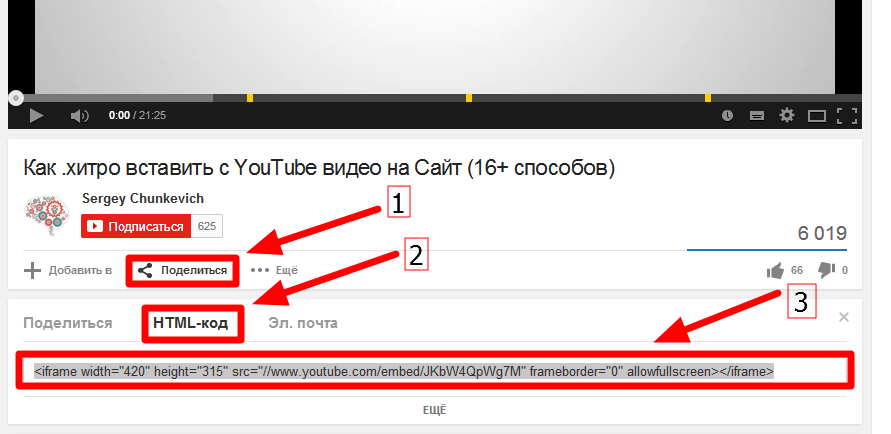
Во-первых, вы можете отключить Ограниченный режим в приложении YouTube. Этот метод очень похож на тот, что используется для iPhone:
- Откройте приложение YouTube на устройстве Android .
- Нажмите на значок своего профиля в правом верхнем углу, чтобы ввести параметры своей учетной записи.
- Нажмите на Настройки , которые будут в нижней части меню.
- Перейти к Общие . Это должен быть самый первый вариант сверху.
- В меню Общие прокрутите вниз, пока не увидите Ограниченный режим .
- Если Ограниченный режим включен, справа будет синяя кнопка. Коснитесь его, чтобы отключить этот режим.
Кроме того, вы можете использовать несколько приложений для Android, чтобы обойти возрастное ограничение YouTube. Самым безопасным вариантом будет такое приложение, как VLC player.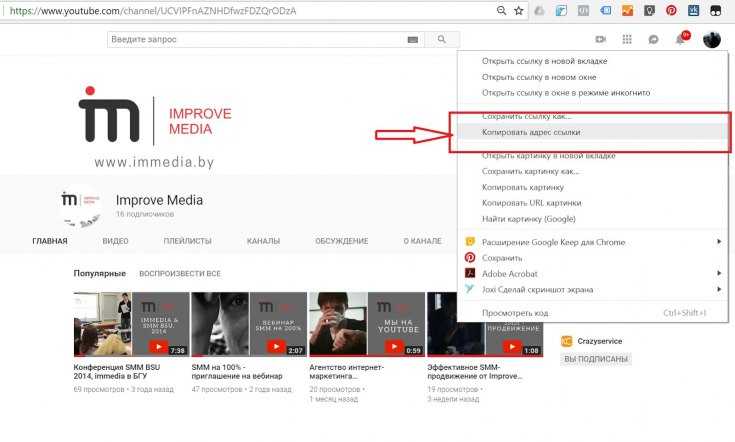
Проигрыватель VLC имеет функцию, позволяющую выполнять потоковую передачу видео с любого URL-адреса, включая YouTube. Чтобы использовать эту функцию, выполните следующие действия:
- Установите плеер VLC на свое устройство; это приложение доступно в магазине Google Play.
- Откройте приложение и коснитесь Еще , представленного тремя точками в правом нижнем углу.
- Вы увидите прямоугольник со знаком плюс в нем с именем Новый поток , нажмите на него.
- Вставьте URL-адрес видео YouTube, которое вы хотите посмотреть, в адресную строку и нажмите стрелку рядом с ним.
После того, как вы выполните эти шаги, VLC начнет потоковую передачу запрошенного видео, минуя возрастное ограничение.
Наконец, вы можете использовать сторонние приложения, которые позволяют вам смотреть любое видео на YouTube, не выходя из своей учетной записи. Эти приложения в основном имеют интерфейс, аналогичный приложению YouTube, и работают так же, с той разницей, что вам не требуется входить в систему для просмотра ограниченного контента.
Однако будьте осторожны при установке таких приложений, тем более, что некоторые из них недоступны в Google Play Store, и вам придется загружать их из непроверенного источника.
Как обойти возрастное ограничение YouTube на ПК
Обойти возрастное ограничение будет проще всего на ПК. При просмотре видео YouTube на вашем компьютере у вас будет множество вариантов и методов для доступа к контенту с возрастным ограничением.
Такие веб-сайты, как YouTube NSFW или Listen on Repeat, позволят вам просматривать любое видео на YouTube без входа в систему. В обоих случаях все, что вам нужно сделать, чтобы воспроизвести видео с возрастными ограничениями, — это URL.
- Для YouTube NSFW вам необходимо ввести nsfw сразу после youtube в URL-адресе, чтобы он выглядел так:
https://www.youtubensfw.com/. - В случае Listen on Repeat , вы должны ввести Repeat перед youtube в адресной строке.
 Ваш новый URL-адрес должен начинаться с
Ваш новый URL-адрес должен начинаться с https://www.repeatyoutube.com/. - Еще один способ обойти возрастные ограничения на YouTube при работе на компьютере — использовать специализированное программное обеспечение или сайты, которые позволяют загружать видео с YouTube на жесткий диск. Как только вы загрузите видео, на него не будут распространяться никакие ограничения.
- Одним из таких вариантов является расширение для браузера, известное как Simple YouTube Age Restriction Bypass.
Как обойти возрастное ограничение YouTube на телевизоре
Возрастное ограничение YouTube может появиться на вашем Smart TV по нескольким причинам. Во-первых, возможно, вы вошли в систему с неправильной учетной записью. Другой виновник — когда приложение YouTube, связанное с вашей учетной записью, находится в ограниченном режиме.
Во многих случаях смарт-телевизоры используют учетную запись бренда в качестве входа по умолчанию. В этих учетных записях действуют возрастные ограничения, и в них не будет отображаться весь контент, доступный на YouTube.
В этих учетных записях действуют возрастные ограничения, и в них не будет отображаться весь контент, доступный на YouTube.
Вы можете решить эту проблему, перейдя в личный кабинет. Точные шаги будут различаться в зависимости от конкретной модели смарт-телевизора, которой вы владеете, но вы, скорее всего, найдете параметры учетной записи в меню «Настройки» или его эквиваленте.
При входе в свою учетную запись убедитесь, что вы ввели информацию о годе рождения. Если эта информация отсутствует, YouTube по умолчанию будет отображать контент, подходящий для несовершеннолетних.
Если вы подозреваете, что ваше приложение YouTube находится в ограниченном режиме , вот как отключить этот режим:
- На телевизоре откройте приложение YouTube и убедитесь, что вы вошли в систему. Кнопка находится на контроллере вашего телевизора.
- Перейдите к опции Ограниченный режим .
- В появившемся окне выберите Off .

Этот метод позволит вам отключить ограниченный режим для YouTube на вашем телевизоре. Как только вы это сделаете, все видео должны воспроизводиться нормально.
Часто задаваемые вопросы
Вот еще несколько ответов на ваши вопросы о YouTube.
Что такое ограниченный режим?
Ограниченный режим — это решение Google для защиты более молодой аудитории YouTube. Когда компания ограничивает контент для взрослых, молодые зрители не могут смотреть сомнительное видео.
Ограничения контента устанавливаются YouTube, а не создателем контента. YouTube сканирует заголовок, метаданные, описание и содержание видео, чтобы определить, какие видео попадают в категорию NSFW.
До какого возраста YouTube ограничивает пользователей ограниченным режимом?
Пользователи младше 18 лет не могут просматривать контент NSFW на YouTube. Конечно, это возрастное ограничение может варьироваться в зависимости от региона.
Сколько вам должно быть лет, чтобы создать учетную запись YouTube?
Google, как и многие другие компании, установил возрастной ценз в 13 лет. Пользователи младше 13 лет не могут создать учетную запись YouTube.
Пользователи младше 13 лет не могут создать учетную запись YouTube.
Более молодые зрители могут использовать платформу YouTube Kids, если учетную запись создаст кто-то старше 18 лет.
Разблокируйте все, что может предложить YouTube
Обход ограничений может открыть множество контента на YouTube, который иначе был бы недоступен. Поскольку многие видео, которые имеют образовательную, информативную или развлекательную ценность, подпадают под политику возрастных ограничений сайта, обойти это ограничение может оказаться весьма полезным. В конце концов, алгоритм YouTube не безупречен, когда помечает контент как неприемлемый для более молодой аудитории, и он может помещать определенные видео в эту категорию, даже если они могут быть совершенно безопасными для просмотра.
Однако стоит отметить, что в большинстве случаев возрастное ограничение на YouTube существует не зря. Теперь, когда вы знаете, как обойти это ограничение, было бы лучше еще раз проверить, подходит ли контент, который вы пытаетесь просмотреть, прежде чем использовать предложенные методы.
Удалось ли вам обойти возрастное ограничение YouTube на вашей платформе? Какое видео с возрастным ограничением вы хотели посмотреть? Дайте нам знать в разделе комментариев ниже.
Как отключить возрастное ограничение на Youtube и разблокировать видео
Как на мое видео наложили ограничения? Какой контент я должен создать, чтобы сохранить мою монетизацию? Как разблокировать мои видео на YouTube? В этой статье мы ответим на все горячие вопросы о возрастных ограничениях на YouTube.
Анна Мартынова
12 июня 2022 г.
16 февраля 2022 г.
Маркетинг на YouTube
Почему на YouTube действуют возрастные ограничения?
Хотя авторский контент может не нарушать политику YouTube, он может быть неприемлемым для зрителей младше 18 лет. В этих случаях YouTube накладывает на ваше видео возрастное ограничение. Эта политика распространяется на видео, описания видео, пользовательские миниатюры, прямые трансляции и любые другие продукты или функции YouTube.
Почему для вашего видео установлены возрастные ограничения?
Существуют различные типы контента, которые могут рассматриваться YouTube как возрастные ограничения. Имейте в виду, что это не полный список!
Безопасность детей
- Видео, в котором взрослые участвуют в опасных действиях, которые несовершеннолетние могут легко имитировать, таких как обращение со взрывчатыми веществами или вызовы, вызывающие телесные повреждения
- Видео, предназначенное для взрослых, легко спутать с семейным контентом.
Вредные или опасные действия, в том числе регулируемые вещества и наркотики
- Видео о фальшивых вредных розыгрышах, которые кажутся настолько реальными, что зрители не видят разницы Нагота и материалы сексуального характера
- Видео, призывающее к сексуальным действиям, например провокационные танцы или ласки
- Видео, в котором субъект находится в позе, предназначенной для сексуального возбуждения зрителя
- Видео, в котором субъект находится в одежде, которая считается неприемлемой в общественном контексте, например, в нижнем белье
Насилие или графические материалы
- Видео с контекстом, показывающее травмы выжившего в крупном дорожно-транспортном происшествии
- Видео, посвященное жестоким или кровавым образам, сосредоточено исключительно на наиболее графически жестокой части фильма или видеоигры.

Нецензурная лексика
- Видео с выраженной ненормативной лексикой в названии, миниатюре или связанных метаданных
- Видео, в котором используется ненормативная лексика, например подборка клипов, вырванных из контекста
Что Что происходит, если контент ограничен по возрасту?
Пользователи моложе 18 лет или человек, вышедшие из системы , не могут получить доступ к видео с возрастным ограничением. Кроме того, большинство сторонних веб-сайтов не позволяют смотреть видео с возрастными ограничениями. Зрители будут перенаправлены на YouTube или YouTube Music, если они нажмут видео с возрастными ограничениями на другом веб-сайте, например во встроенном проигрывателе.
Эта процедура гарантирует, что если видео размещено на YouTube, его будет смотреть только соответствующая аудитория, независимо от того, где оно было обнаружено.
Наконец, видео с возрастным ограничением не подлежат монетизации и не отображаются в определенных разделах YouTube.
 Видео с возрастным ограничением также не подходят для использования в качестве рекламы.
Видео с возрастным ограничением также не подходят для использования в качестве рекламы.Как отключить ограничение по возрасту на YouTube
Если у вас есть канал на YouTube и некоторые видео имеют возрастное ограничение, единственный способ отключить его — это обжаловать ограничение . Вот как вы это делаете
- Перейдите к YouTube Studio
- Перейдите к Content
- Нажмите на ссылку Appeals рядом с вашим видео с возрастным ограничением.
Команда YouTube рассмотрит ваш запрос и при необходимости примет меры. Обратите внимание, что вы можете обжаловать возрастное ограничение для своего видео только один раз.
Как отключить возрастное ограничение на YouTube в качестве зрителя
Чтобы отключить возрастное ограничение и смотреть все видео, вы можете добавьте или обновите дату рождения или отключите безопасный режим.

Добавьте или обновите дату рождения
- Войдите в систему, используя адрес электронной почты и пароль для своей учетной записи Google.
- Нажмите на вкладку Главная в верхней части страницы
- Нажмите на вкладку Профиль , которая появится в левой части экрана.
- Перейдите на вкладку О и просмотрите информацию о своем профиле.
- Найдите Пол, день рождения и другие параметры и щелкните значок карандаша рядом с параметром дня рождения.
- Введите дату своего рождения и нажмите Сохранить , чтобы обновить или добавить дату рождения в свой профиль Google Plus.
Отключить безопасный режим
- Перейдите на главную страницу YouTube и щелкните значок своего профиля в верхней части экрана.
- Перейти к нижней части раскрывающегося меню. Последний элемент — Ограниченный режим: включен.

- Щелкните поле и выберите Ограниченный режим: Выкл. опция . Если безопасный режим заблокирован, вы получите запрос на аутентификацию своей учетной записи Google и пароль, прежде чем вы сможете отключить безопасный режим.
- Нажмите Сохранить , чтобы убедиться, что Безопасный режим отключен.
Удалось ли вам отключить возрастное ограничение для ваших видео на YouTube? Если у вас остались какие-либо вопросы, обязательно свяжитесь с нами по адресу [email protected]. Мы рады помочь.
ОСНОВНОЕ РУКОВОДСТВО ПО
YouTube Marketing
для бизнеса 2022Скачать БЕСПЛАТНО
Последние сообщения
Просмотреть все статьи
18 августа 2022 г.
17 августа 2022 г.
Читать Подробнее
9 августа 2022 г.
8 августа 2022 г.
Видео маркетинг в индустрии роскоши: Huber Watches
Прочтите больше
.
 Получите больше просмотров на YouTube
Получите больше просмотров на YouTubeПодробнее
Простые способы обойти возрастное ограничение Youtube
Политика ограничения возраста Youtube также является одной из многих политик, которые обеспечивают безопасность контента на этой платформе для работы и несовершеннолетних пользователей. Возрастное ограничение запрещает пользователям доступ к потенциально неприемлемому контенту без входа в соответствующую учетную запись Youtube. Поскольку Youtube является платформой для разных возрастных групп, она должна строго соблюдать правила и условия, такие как политика возрастных ограничений, чтобы обеспечить доступность надлежащего контента для аудитории.
Раньше было много обходных путей, которые позволяли пользователям смотреть контент с возрастным ограничением без входа в свою учетную запись Youtube. Но в последних обновлениях Youtube исправил почти весь сторонний доступ к видео с возрастным ограничением. Таким образом, вам доступно всего несколько вариантов, если вы хотите получить доступ к видео с возрастным ограничением.

Сегодня мы сделаем краткий обзор политики возрастных ограничений Youtube и разберемся в пользе и вреде обхода возрастного ограничения на платформе. Пожалуйста, обратите внимание, что следующее руководство предназначено только для информационных целей. Здесь вы узнаете, как обойти предупреждающее сообщение о содержании в видео Youtube с возрастным ограничением, не входя в свою учетную запись Youtube. Убедитесь, что вы следуете руководству до конца, чтобы найти идеальное решение для себя.
Outline
Обзор обхода ограничения по возрасту на Youtube
Политика ограничения по возрасту на Youtube является полезным инструментом как для платформы, так и для ее пользователей. Это позволяет создателям контента публиковать зрелый контент, не опасаясь, что его придется удалить позже. Создатели контента могут выбрать, подходит ли видео для детей, прежде чем публиковать его для достижения наилучших результатов. Кроме того, политика возрастных ограничений предотвращает влияние зрелого и небезопасного контента на более молодую и нестабильную аудиторию.

Политика возрастных ограничений не позволит вам смотреть определенное видео на Youtube без входа в свою учетную запись. После того, как вы вошли в систему, Youtube проверяет ваш возраст по дате рождения и решает, разрешено ли вам смотреть контент или нет. В большинстве случаев вы сможете смотреть контент с возрастными ограничениями, просто войдя в свою учетную запись Youtube, если вам больше 18 лет. В противном случае вам придется обойти возрастное ограничение на Youtube.
Существует множество простых способов обойти политику возрастных ограничений Youtube, включая некоторые сторонние приложения и веб-сайты. Тем не менее, мы настоятельно рекомендуем вам использовать эти решения только в том случае, если вы старше 18 лет. Эти решения также уберегут вас от потенциальной кражи данных, позволяя вам смотреть эти видео без входа в общедоступный компьютер.
Простые способы обойти возрастное ограничение Youtube
Как мы упоминали ранее, осталось всего несколько решений, которые успешно позволяют вам смотреть видео с возрастными ограничениями.
 В связи с недавними и частыми изменениями условий и положений Youtube некоторые из этих решений могут не работать для вас, в зависимости от вашего региона и сети. Таким образом, мы рекомендуем вам протестировать все решения, чтобы вы могли найти лучшее и долгосрочное решение для обхода возрастного ограничения на Youtube.
В связи с недавними и частыми изменениями условий и положений Youtube некоторые из этих решений могут не работать для вас, в зависимости от вашего региона и сети. Таким образом, мы рекомендуем вам протестировать все решения, чтобы вы могли найти лучшее и долгосрочное решение для обхода возрастного ограничения на Youtube.Кроме того, имейте в виду, что некоторые из этих решений включают использование сторонних приложений и веб-сайтов, которые могут содержать неприемлемую рекламу. Таким образом, убедитесь, что вы приняли надлежащие меры предосторожности, прежде чем получить доступ к этим веб-сайтам.
1. Использование FreeTube на компьютере
Самый безопасный и простой способ обойти проблему ограничения возраста на Youtube — загрузить и использовать приложение FreeTube в вашей системе. К счастью, FreeTube доступен как для устройств Windows, так и для устройств macOS. Таким образом, его можно использовать на вашем компьютере, ноутбуке или даже на MacBook. Вы сможете загрузить и использовать FreeTube в своей системе, выполнив следующие действия:
- Прежде всего, вам необходимо загрузить приложение FreeTube на свой компьютер.
 Для этого просто посетите https://freetubeapp.io.
Для этого просто посетите https://freetubeapp.io. - На этом сайте вы найдете всю необходимую информацию о приложениях. Прокрутите вниз, пока не найдете раздел загрузки.
- В этом разделе вы найдете ссылки для скачивания для различных платформ, включая Windows, Linux, Ubuntu, macOS и т. д. Выберите свою платформу и загрузите пакет.
- Это загрузит файл на ваш компьютер. Если вы выбрали формат .zip , вам придется распаковать zip-файл, прежде чем вы сможете установить приложения.
- Получив файл .exe , дважды щелкните его и установите на свой компьютер.
- После успешной установки вы увидите значок ярлыка на рабочем столе. Дважды щелкните это, чтобы получить доступ к программному обеспечению.
- Теперь вы можете искать видео, которое хотите посмотреть, или просто скопируйте/вставьте URL-адрес видео из вашего браузера.

- После получения видео оно будет воспроизводиться напрямую. Таким образом, в обход политики возрастных ограничений ютуба.
2. Использование NewPipe на Android
Поскольку FreeTube — это приложение для устройств Windows и macOS, NewPipe — это специальное приложение для Android, которое позволяет смотреть видео с возрастными ограничениями на смартфоне без входа в свой профиль. Несмотря на то что. NewPipe официально не разрешен в магазине Google Play. Следовательно, вам придется скачать приложение со стороннего веб-сайта.
Перед загрузкой приложения убедитесь, что веб-сайт является подлинным и не занесет вирус в ваш смартфон. На всякий случай мы добавим сюда ссылку для скачивания приложения. Следуйте приведенным ниже инструкциям, чтобы загрузить приложение NewPipe на свой Android-смартфон:
- Откройте веб-браузер на своем смартфоне и перейдите на следующую страницу: Newpipe.net
- Затем нажмите «Получить новую трубу» 9Опция 0031 доступна сверху.
 Это перенаправит вас прямо на страницу загрузки. Вы также можете узнать больше о приложении на этой странице.
Это перенаправит вас прямо на страницу загрузки. Вы также можете узнать больше о приложении на этой странице. - На странице загрузки выберите правильный apk-файл для вашей версии Android и щелкните значок загрузки.
- Это загрузит файл на ваш диск.
- Если вы используете компьютер для загрузки apk, просто скопируйте файл на свой смартфон, чтобы установить его.
- Нажмите на файл apk на своем смартфоне и установите приложение. Возможно, вам придется предоставить разрешение на установку файлов apk в Google Chrome.
- После установки приложения вы увидите его значок на главном экране.
- Запустить приложение.
- Пользовательский интерфейс NewPipe очень похож на мобильное приложение Youtube.
- Здесь вы можете найти видео, которое хотите посмотреть. После запуска приложение не будет предлагать вам войти в систему, если вы смотрите видео с возрастным ограничением .
3.
 Использование VLC Media Player на телефоне или планшете
Использование VLC Media Player на телефоне или планшетеВидеоплеер, такой как VLC, также может быть полезен в такой ситуации. Поскольку VLC также позволяет своим пользователям транслировать видео напрямую с URL-адреса, вы можете использовать его для обхода возрастного ограничения Youtube. Для этого ознакомьтесь с приведенными здесь инструкциями:
- Загрузите и установите VLC для Android на свой смартфон или планшет. Вы можете загрузить файл прямо из магазина Google Play.
- После установки приложения откройте медиаплеер VLC и коснитесь «Дополнительно» в правом нижнем углу экрана.
- Здесь вы можете транслировать контент прямо из вашей сети. Нажмите на кнопку «Новый поток» , чтобы продолжить.
- Теперь VLC запросит URL-адрес видео, которое вы хотите посмотреть. Просто скопируйте URL-адрес видео и вставьте его сюда.
- Наконец, коснитесь значка со стрелкой вправо рядом с URL-адресом.

- Теперь VLC проанализирует видео для вас. После завершения процесса вы сможете смотреть видео без каких-либо ограничений.
4. Использование NSFW Youtube
NSFW youtube — одно из самых старых и простых решений для просмотра ограниченного контента с Youtube. По сути, это веб-сайт, который просто транслирует видео прямо с Youtube в ваш браузер. Таким образом, вам не нужно будет загружать какое-либо приложение в вашу систему.
- Прежде всего, найдите URL-адрес видео с возрастным ограничением , которое вы хотите посмотреть. Он доступен в верхней части веб-браузера.
- Теперь введите NSFW прямо перед youtube в URL и нажмите Enter.
- Это перенаправит вас на веб-сайт YouTube NSFW. Здесь вы можете увидеть миниатюру видео.
https://www. NSFW youtube.com/watch?v=gEX_RS3_IzI
- Теперь все, что вам нужно сделать, это нажать кнопку воспроизведения в центре миниатюры, и видео начнется.

На этой веб-странице представлено много рекламы, и некоторые из них могут быть не совсем безопасными, поэтому имейте это в виду,
5. Использование встроенной ссылки
Если вы не хотите сталкиваться с тоннами неуместной рекламы или загружать чрезмерное приложение чтобы посмотреть видео, вы можете просто использовать трюк со вставкой ссылки для просмотра видео с возрастными ограничениями. Встроенные видео воспроизводятся прямо в браузере. Для этого все, что вам нужно сделать, это немного изменить URL-адрес видео. Вот как это сделать:
- Откройте URL-адрес YouTube , как указано в предыдущем решении.
- Теперь просто удалите часть «watch?v=» из URL-адреса и замените ее на embed/.
Например, это URL-адрес видео до изменения:
https://www.youtube.com/watch?v=ix69KEycY8A
И вот как должен выглядеть URL-адрес после изменения:
https://www.
 youtube.com/embed/ix69KEycY8A
youtube.com/embed/ix69KEycY8A - После изменения URL-адреса нажмите Enter, чтобы открыть видео. Теперь просто нажмите на видео, и оно должно начать воспроизводиться.
Этот трюк работает не для всех видео с возрастным ограничением. Таким образом, это не может быть идеальным решением для всех.
6. Использование Repeat My Vids
Подобно NSFW youtube, Listen on Repeat также является сторонним веб-сайтом, который можно использовать для просмотра видео с возрастными ограничениями без необходимости входа в свою учетную запись. Это также полезный трюк для тех, кто хочет воспроизводить определенное видео в цикле без каких-либо помех.
- Получить URL видео Youtube , выполнив действия, указанные в предыдущих решениях.
- Теперь вам нужно добавить «повторить» перед «youtube» в URL-адресе.
https://www.youtube повторить .com/gEX_RS3_IzI
- После изменения URL нажмите Enter.
 Это перенаправит вас напрямую на веб-сайт.
Это перенаправит вас напрямую на веб-сайт. - Как и на веб-сайте NSFW, вы также найдете миниатюру видео в верхней части веб-страницы. Нажмите на видео, чтобы начать его воспроизведение.
Youtube недавно закрыл доступ третьих лиц к своим видео. Таким образом, этот трюк может не сработать для вас, в зависимости от вашего региона.
7. Использование прокси-сайта
Прокси-сайт — очень полезная услуга, доступная бесплатно для всех. Это лучше всего работает для доступа к видео Youtube с региональным ограничением. Но вы также можете без проблем смотреть видео с возрастными ограничениями.
- Откройте прокси-сайт, введя https://www.proxysite.com/ в веб-браузере.
- На этом веб-сайте вы увидите пару объявлений и адресную строку , где вы можете размещать ссылки, которые вы хотите посетить.
- Вы также можете выбрать регион, из которого вы хотите получить доступ к видео, из раскрывающегося меню , доступного над адресной строкой .

- Выберите лучший регион в соответствии с вашими предпочтениями и введите ссылку на видео Youtube, которая имеет возрастные ограничения.
- Нажмите кнопку « Go », чтобы открыть видео.
- Теперь видео должно начать воспроизводиться без каких-либо дополнительных входных данных.
8. Загрузка видео
Лучший и наиболее безопасный способ просмотра видео с возрастными ограничениями — загрузить его на компьютер и смотреть в автономном режиме. В то время как большинство других методов, представленных в этом руководстве, требуют, чтобы вы оставались на связи во время просмотра видео, следующий трюк позволяет отключить интернет во время просмотра.
Для платформы Android доступно множество приложений, таких как Tubemate, Snaptube, Itubego и т. д., которые могут загружать видео на ваш смартфон. Что касается настольного компьютера или ноутбука, вы можете либо использовать специальное приложение, либо использовать онлайн-загрузчик видео, такой как keepvid или savefrom, для прямой загрузки видео.



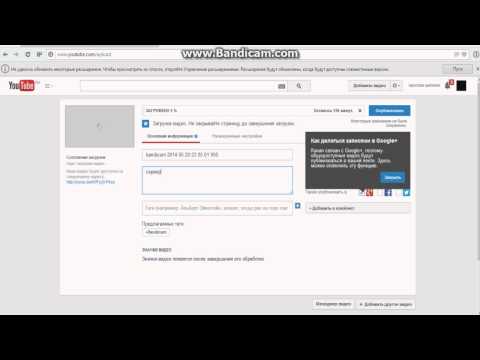 1 Как указать необходимый возраст на YouTube?
1 Как указать необходимый возраст на YouTube?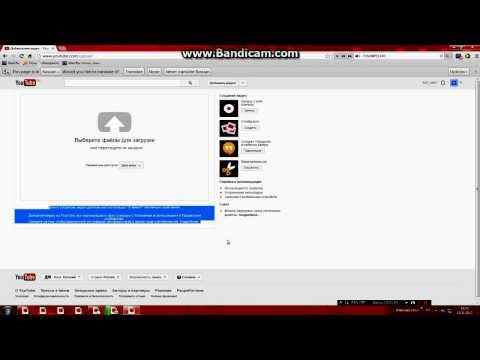


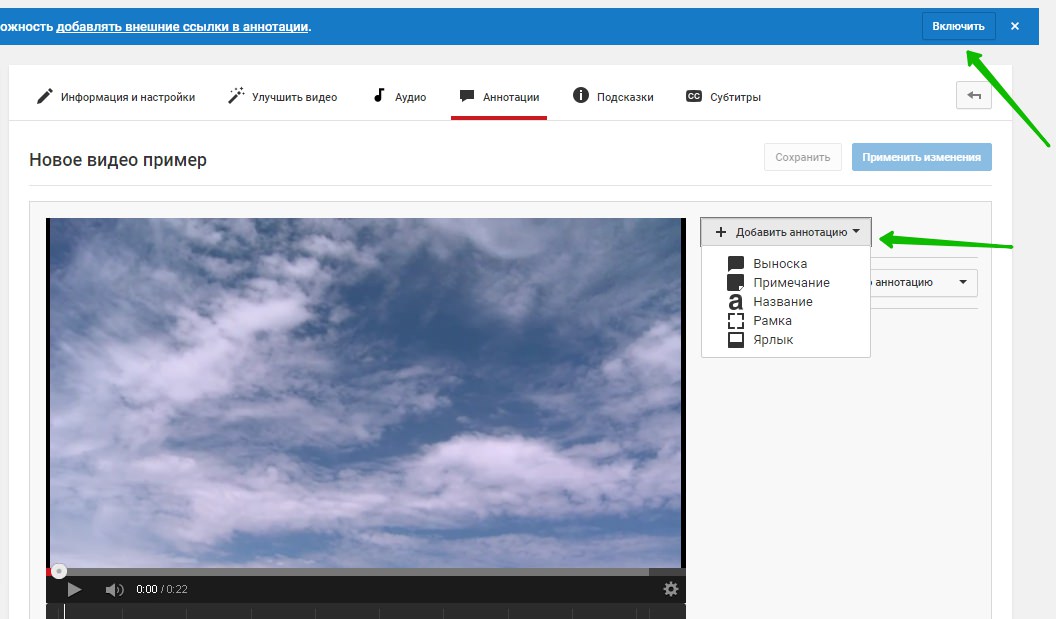 google.com/u/0/privacy;
google.com/u/0/privacy;

 Универсальным средством в этом случае выступает паспорт.
Универсальным средством в этом случае выступает паспорт.
 Ваш новый URL-адрес должен начинаться с
Ваш новый URL-адрес должен начинаться с 

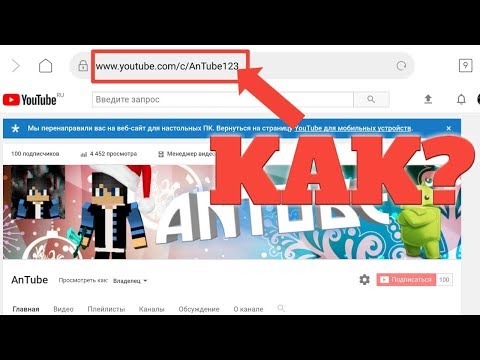 Видео с возрастным ограничением также не подходят для использования в качестве рекламы.
Видео с возрастным ограничением также не подходят для использования в качестве рекламы.
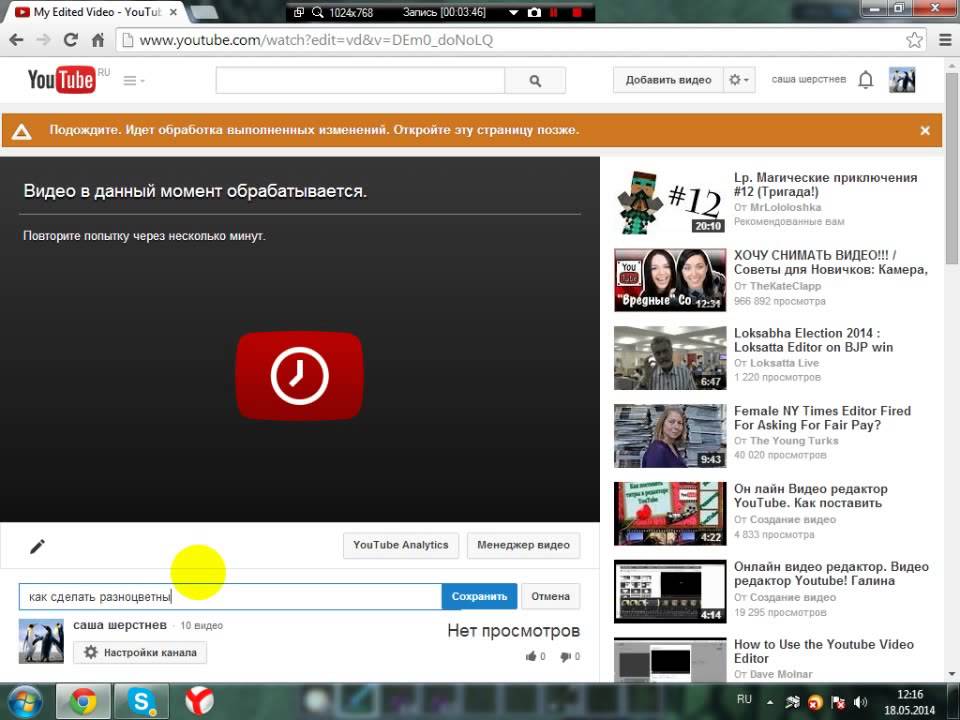
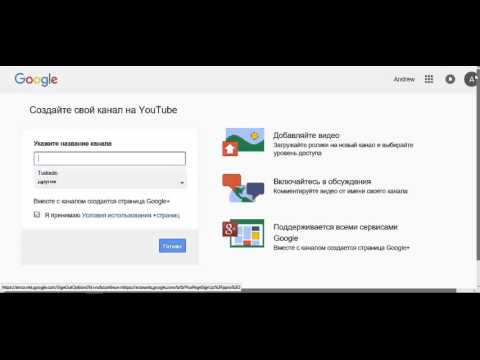 Получите больше просмотров на YouTube
Получите больше просмотров на YouTube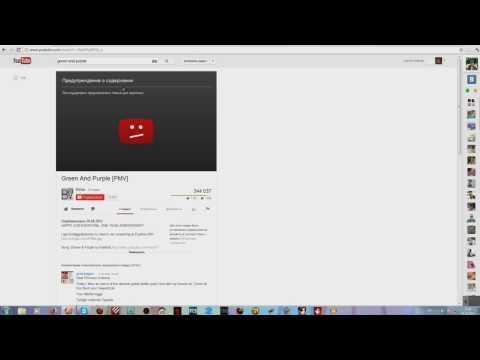

 В связи с недавними и частыми изменениями условий и положений Youtube некоторые из этих решений могут не работать для вас, в зависимости от вашего региона и сети. Таким образом, мы рекомендуем вам протестировать все решения, чтобы вы могли найти лучшее и долгосрочное решение для обхода возрастного ограничения на Youtube.
В связи с недавними и частыми изменениями условий и положений Youtube некоторые из этих решений могут не работать для вас, в зависимости от вашего региона и сети. Таким образом, мы рекомендуем вам протестировать все решения, чтобы вы могли найти лучшее и долгосрочное решение для обхода возрастного ограничения на Youtube.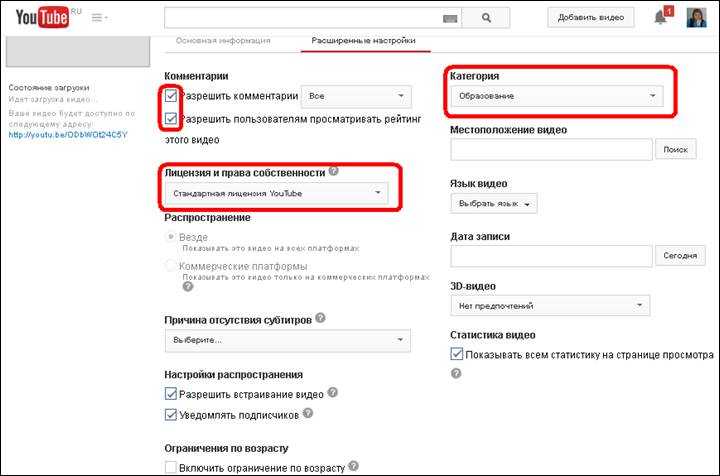 Для этого просто посетите https://freetubeapp.io.
Для этого просто посетите https://freetubeapp.io. 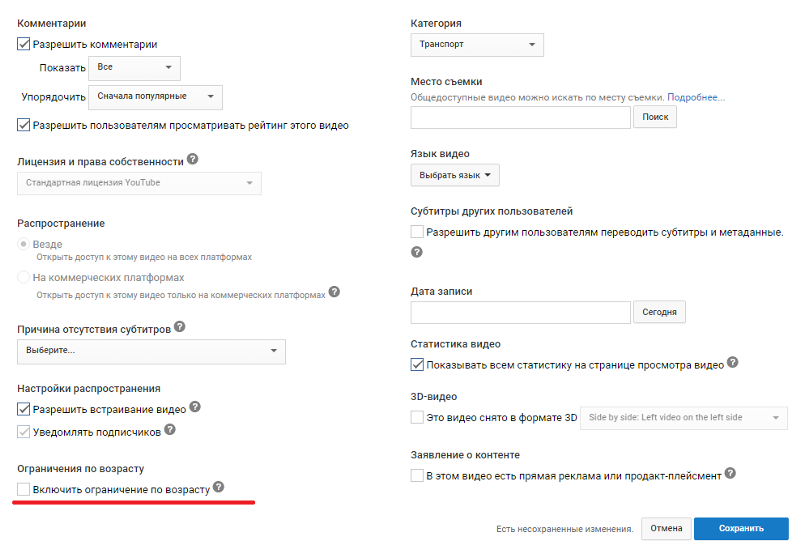
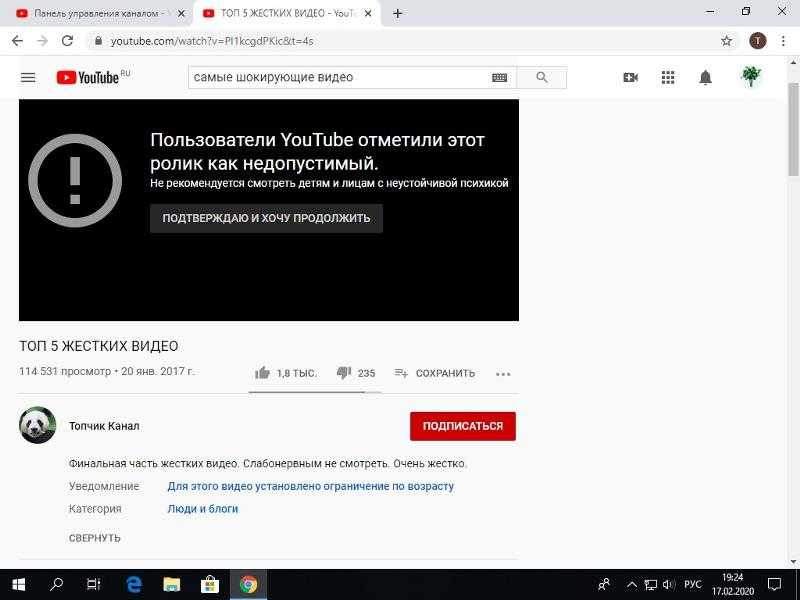 Это перенаправит вас прямо на страницу загрузки. Вы также можете узнать больше о приложении на этой странице.
Это перенаправит вас прямо на страницу загрузки. Вы также можете узнать больше о приложении на этой странице.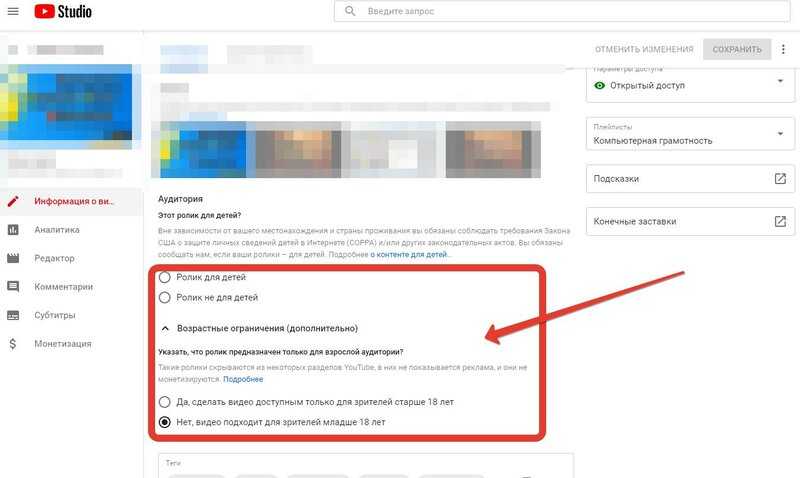 Использование VLC Media Player на телефоне или планшете
Использование VLC Media Player на телефоне или планшете

 youtube.com/embed/ix69KEycY8A
youtube.com/embed/ix69KEycY8A  Это перенаправит вас напрямую на веб-сайт.
Это перенаправит вас напрямую на веб-сайт.
